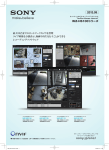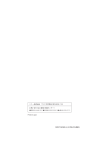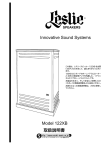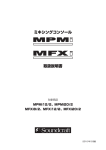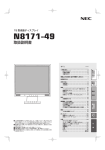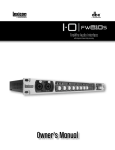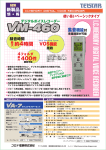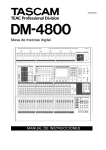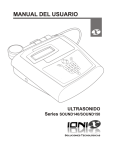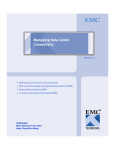Download I onix FWマニュアル0903.indd
Transcript
FireWire Audio Interface I onix FW810S FireWire オーディオインターフェース 取扱説明書 このたびは、本製品をお買い上げいただき、誠にありがとうございます。 安全に正しくお使いいただくために、ご使用前にこの取扱説明書を必ずお読みください。 この取扱説明書は、お読みになった後も、いつでも見られるところに保管してください。 >>>>>>>>>>>>>>>>>>>>>>>>>>>>>>>>>>>>>>>>>>>>>>>>>>>>>>>>>>>>>>>>>>>>>>>>>>>>>>>>>>> ■安全上のご注意 取扱説明書には、お使いになる方や他の人への危害と財産の損害を未然に防ぎ、安全に正しくお使いいただくために、重要な内容を記載しています。以下の注意 事項をよくお読みの上、正しくお使いください。 注意事項は危険や損害の大きさと切迫の程度を明示するために、誤った扱いをすると生じることが想定される内容を次の定義のように「警告」「注意」の二つに 区分しています。 この表示を無視して誤った取り扱いをすると、死亡または重傷を負う可能性が想定される内容です。 警告 注意 この表示を無視して誤った取り扱いをすると、傷害を負う可能性または物的損害が発生する可能性が想定される内容です。 警告 注意 ●水に入れたり、ぬらさないでください。火災や感電の原因になります。 ●不安定な場所に設置しないでください。落下によるけがの原因となります。 ● AC100V 50/60Hz の電源で使用してください。これ以外の電源では、火 災や感電の原因となります。 ●以下のような場所に設置しないでください。 ●必ず専用の電源コードを使用してください。これ以外のものを使用すると火 災の原因となります。 ●付属の電源ケーブルを他の製品に使用しないでください。 ●電源コードの上に重い物をのせたり、熱器具に近づけたり、無理に引っ張っ たりしないでください。コードが破損して火災や感電の原因になります。電 源コードが傷んだら ( 断線や芯線の露出など )、直ちに使用を中止し販売店 に交換をご依頼ください。 ●水が入った容器や金属片などを、機器の上に置かないでください。こぼれた り、中に入ったりすると、火災や感電の原因となります。 ●万一、落としたり筐体を破損した場合は、直ちに使用を中止し、修理を依頼 してください。そのまま使用すると、火災の原因となります。 ●雷が鳴り出したら、金属部分や電源プラグに触れないでください。感電の恐 れがあります。 ●煙がでる、異臭がする、水や異物が入った、破損した等の異常がある時は、 ただちに電源プラグをコンセントから抜き、修理を依頼してください。異常 状態のまま使用すると、火災や感電の原因となります。 ・直射日光の当たる場所 ・湿気の多い場所 ・温度の特に高い場所、または低い場所 ・ほこりの多い場所 ・振動の多い場所 ●機器をラックに設置する場合は、必ず専用のラックマウント金具を使用し、 重量を支えるために全てのネジをしっかり固定してください。落下すると、け がや器物を破損する原因となります。 ●配線は、電源コードを抜いてから説明書に従って正しく行ってください。電 源コードを差し込んだまま配線すると、感電する恐れがあります。また、誤 配線によるショート等は火災の原因となります。 ●電源を入れる前に、音量を最小にしてください。突然大きな音が出て聴覚障 害などの原因となります。 ●機器の移動は、電源プラグをコンセントから抜き、他の機器との接続を全て 外してから行ってください。 ●ぬれた手で電源プラグを抜き差ししないでください。感電の原因となります。 ●電源プラグを抜くときに、電源コードを引っ張らないでください。コードが 傷つき火災や感電の原因となります。 ●分解や改造は行わないでください。お客様が保守できる部品は、内部にはあ りません。分解や改造は保証期間内でも保証の対象外となるばかりでなく、 火災や感電の原因となります。 >>>>>>>>>>>>>>>>>>>>>>>>>>>>>>>>>>>>>>>>>>>>>>>>>>>>>>>>>>>>>>>>>>>>>>>>>>>>>>>>>>>>>>>>>>>>>>>>>>>>> I onix FW810S 取扱説明書 >>>>>>>>>>>>>>>>>>>>>>>>>>>>>>>>>>>>>>>>>>>>>>>>>>>>>>>>>>>>>>>>>>>>>>>>>>>>>>>>>>> ■目次 ■安全上のご注意................................................................................................... 2 ■補足情報............................................................................................................. 11 ■目次........................................................................................................................ 3 ● Cubase LE4 のバスとデバイスポート..................................................... 11 ■はじめに................................................................................................................ 3 ● FW810S Mixer について.......................................................................... 11 ●保証について.................................................................................................... 3 ■ Ionix FW810S と機器の接続.......................................................................12 ●故障かな?と思われる症状が出たときには.................................................. 3 ●接続例.............................................................................................................12 ■梱包内容の確認................................................................................................... 4 ●マイクロホンとの接続....................................................................................12 ■動作環境............................................................................................................... 4 ●ラインレベル機器との接続..........................................................................12 ■各部の名称と機能............................................................................................... 5 ●楽器との接続..................................................................................................12 ●前面パネル........................................................................................................ 5 ● DAW、コンピューターとの接続................................................................12 ●背面パネル........................................................................................................ 5 ●ヘッドホンとの接続.......................................................................................12 ■チュートリアル...................................................................................................... 6 ●モニタースピーカーとの接続........................................................................12 ●ドライバー、FW810S Mixer、Cubase LE4 のインストール.............. 6 ■ FW810S Mixer の詳細.................................................................................13 ●音声と MIDI の設定を行う (Windows のみ ) ........................................... 6 ●入力チャンネルストリップ.............................................................................13 ●機器の接続....................................................................................................... 6 ●モニターリバーブ............................................................................................14 ・前面パネルの接続........................................................................................ 6 ● AUX コントロール........................................................................................14 ・背面パネルの接続........................................................................................ 6 ●マスターコントロール....................................................................................15 ● FW810S Mixer を起動する........................................................................ 7 ■チャンネルダイナミクス....................................................................................15 ●音声レベルの設定............................................................................................ 8 ●ゲート..............................................................................................................15 ●信号をモニター出力 (AUX1-2 ペア ) にルーティングする....................... 8 ●コンプレッサー...............................................................................................16 ●モニター出力 (AUX1-2 ペア ) にモニターリバーブを挿入する................ 9 ●リミッター.......................................................................................................17 ●メイン出力にモニターリバーブを挿入する................................................... 9 ●ゲインフェーダー...........................................................................................17 ● Cubase LE4 の設定 (Windows) ..........................................................10 ■イコライザー.......................................................................................................18 ● Cubase LE4 の設定 (Macintosh) .......................................................10 ■ File メニュー.....................................................................................................19 ● Cubase LE4 でトラックを録音する........................................................ 11 ■仕様.................................................................................................................... 20 ・[ 新規プロジェクト ] を作成する.............................................................. 11 ・録音の開始.................................................................................................. 11 ・録音した音源を聴く................................................................................... 11 ■はじめに このたびは、 Lexicon Ionix FW810S をご購入いただき、誠にありがとうございます。I onix FW810S は高品位な音響性能と多様なレコーディ ング用途に対応するモニタリング機能を備えた FireWire オーディオインターフェースです。スタジオクオリティーの優れた音質で音源を取り込め るだけではなく、レコーディングソフトウェア、リバーブプラグインを同梱し、極めて質の高い音楽制作を実現します。 ●保証について ・保証書は必ず「お買い上げ年月日」「お買い上げ店名 / 所在地」の記入をご確認いただき、製品とともにお受け取りください。お買い上げ日よ り1 年間は保証期間です。保証書記載事項に基づき、無償修理等を保証させていただきます。修理等はお買い上げの販売店までご依頼ください。 ・お買い上げ時に「お買い上げ年月日」「お買い上げ店名 / 所在地」が正しく記入されていない場合は、保証書が無効になり、無償修理を受けら れないことがあります。記載内容が不十分でしたら、速やかに販売店にお問い合わせください。 ・改造など通常の使用範囲を超えた取扱いによる故障や、設計・製造以外の要因で起きた不都合は期間内であっても保証の対象外となります。 ●故障かな?と思われる症状が出たときには こちらの取扱説明書をもう一度お読みになり、接続や操作などをご確認ください。それでも改善されないときはお買い上げの販売店までお問い 合わせください。調整・修理いたします。 >>>>>>>>>>>>>>>>>>>>>>>>>>>>>>>>>>>>>>>>>>>>>>>>>>>>>>>>>>>>>>>>>>>>>>>>>>>>>>>>>>>>>>>>>>>>>>>>>>>>> I onix FW810S 取扱説明書 >>>>>>>>>>>>>>>>>>>>>>>>>>>>>>>>>>>>>>>>>>>>>>>>>>>>>>>>>>>>>>>>>>>>>>>>>>>>>>>>>>> ■梱包内容の確認 パッケージに次のものが入っていることを確認してください。 ・I onix FW810S 本体 ・DVD-ROM × 1 ※ FireWire ドライバー、ミキサーソフトウェア「FW810S Mixer」、リバーブプラグイン「Pantheon II」、レコーディングソフトウェア「Cubase LE4」、ド ラム音源「Toontrack EZ Drummer Lite」を同梱 ・電源ケーブル× 1 ・FireWire 接続ケーブル× 1 ・取扱説明書(英文、和文各 1 部) ・保証書 ※ Cubase LE 4 の詳しい操作方法は Cubase LE4 のドキュメントフォルダー内にある PDF ファイル「オペレーションマニュアル」を参照してください。 万一足りないものがありましたら、購入された販売店までお問い合わせください。 ■動作環境 Ionix FW810S およびレコーディングソフトウェアを快適に動作させるためには以下のシステム環境が必要です。 Windows Vista、XP ・CPU: マルチコアシステム ・メモリー : 1GB( 推奨 ) ・ディスプレイ : 解像度 1024 × 768 ピクセル以上 ・DVD-ROM ドライバー ・インターネットアクセス (Cubase LE4 のソフトウェア認証のため ) Macintosh ・CPU: インテル・マルチコアシステム ・メモリー : 1GB( 推奨 ) ・OS X Version10.4.9 ・ディスプレイ : 解像度 1024 × 768 ピクセル以上 ・DVD-ROM ドライバー ・インターネットアクセス (Cubase LE4 のソフトウェア認証のため ) >>>>>>>>>>>>>>>>>>>>>>>>>>>>>>>>>>>>>>>>>>>>>>>>>>>>>>>>>>>>>>>>>>>>>>>>>>>>>>>>>>>>>>>>>>>>>>>>>>>>> I onix FW810S 取扱説明書 >>>>>>>>>>>>>>>>>>>>>>>>>>>>>>>>>>>>>>>>>>>>>>>>>>>>>>>>>>>>>>>>>>>>>>>>>>>>>>>>>>> ■各部の名称と機能 ●前面パネル ② ① ⑩ ④ ③ ⑤ ⑥ ① MIC/INST 1-2: 入力端子 1-2 ⑦ ⑧ ⑪ ⑨ ⑥入力レベル / ダイナミクスメーター バランス仕様、XLR/ 標準フォーンジャック (3P) のコンボ入力端 上段の各 3 セグメントの LED メーターは各入 力に配置されてい 子です。マイク / ライン入力、ギターやベースなどの楽器入力に対 る dbx ダイナミクス ( ゲート / コンプレッサー / リミッター ) のス 応しています。 レッショルドメーターとして働きます。LED は 3 色に点灯し、緑 色はスレッショルド以下、黄色はスレッショルド域、赤色はスレッ ② INSTRUMENT: 楽器スイッチ ショルドを超えてダイナミクスが動作していることを表します。 ギターやベースなどのインピーダンスの高い電子機器を入力端子 1-2 に接続する楽器スイッチです。ON にするとスイッチが点灯し ます。 ① ② ③ ④ ⑤ ⑥ ⑦ ③ GAIN 1-2: ゲイン調整つまみ 1-2 下段の各 3 セグメントの LED メーターは各入 力の信号レベルを 表示します。 ⑦ヘッドホン出力端子 ⑧ 標準フォーンジャックのヘッドホン出力端子です。出力レベルは右 入力端子 1-2 のゲインを調整します。 側のヘッドホン出力調整つまみで行います。 ④ +48V: ファンタム電源入力スイッチ ⑧ HEADPHONE: ヘッドホン出力調整つまみ 対応する入 力ペアに 48V のファンタム電 源を供 給します。コン デンサーマイクロホンを使用する際にスイッチを押してください。 ON にするとスイッチが点灯します。 ② ヘッドホン出力端子に送る最終的な出力レベルを調整します。 ⑨ LEVEL: メイン出力調整つまみ ④ ンス型のダイナミックマイクロホンを ON の状態で接続しても問題あり ませんが、アンバランス型のマイクロホンや、トランスのセンターがアー スされていない機器を接続する際は OFF にしてください。 FireWire を経由してコンピューターとの接続が確立している際に OFF の切り替えは全ての出力レベルを最小してから行ってください。 ① ③ 背面パネル側の入力端子 3-8 のゲインを調整します。 ⑪ ⑩ FIREWIRE: FireWire 接続 LED ※スイッチはコンデンサーマイクロホンを差し込んでから ON にし、ON/ ⑤ GAIN 3-8: ゲイン調整つまみ 3-8 ⑩ 背面パネルのメイン出力端子に送る最終的な出力レベルを調整し ます。 ※ラインレベルの機器を接続する場合は必ず OFF にしてください。バラ 点灯します。 ⑪ POWER: 電源 LED ⑤ ⑥ ⑦ ⑧ ⑨ Ionix FW810S の電源が ON になると点灯します。 ●背面パネル ① ② ③ ④ ⑤ ⑥ ① POWER: 電源スイッチ 本体の電源を ON/OFF するスイッチです。 ②電源端子 AC100V、50/60Hz で動作します。付属の電源ケーブルを接続 してください。 ③ MIDI: MIDI 入出力端子 MIDI キーボード、サウンドモジュールや外部コントローラーを接 続するための MIDI 入出力端子です。 ④ S/PDIF: S/PDIF 入出力端子 アンバランス仕様、RCA コネクターの S/PDIF 入出力端子です。 S/PDIF 入出力端子は 16/24bit の 2 チャンネル・オーディオス トリームを送受信します。接続には 75 Ω同軸ケーブルを使用して ください。 ※信号の干渉とデータのドロップアウトを防ぐため、ケーブル長は 10 メー ⑦ ⑧ ⑤ FIREWIRE: FireWire 接続ポート 付属の FireWire ケーブルでコンピューターと接続します。どちら のポートも使用可能で、接続したもう一方はスルーになります。 ⑥ MAIN OUTPUTS: メイン出力端子 バランス仕様、標準フォーンジャック (3P) のメイン出力端子です。 ミキサーやパワーアンプ、パワード・モニタースピーカー、レコー ダー、ライン入力機器を接続します。 ⑦ BALANCED OUTS: AUX 出力端子 バランス仕様、標準フォーンジャック (3P) の AUX 出力端子です。 ミキサーやパワーアンプ、パワード・モニタースピーカー、レコー ダー、ライン入力機器を接続します。 ⑧ MIC/LINE3-8: マイク / ライン入力端子 3-8 バランス仕様、XLR/ 標準フォーンジャック (3P) のコンボ入力端 子です。マイク / ラインレベルの機器に対応しています。 トル未満にすることをお勧めします。 >>>>>>>>>>>>>>>>>>>>>>>>>>>>>>>>>>>>>>>>>>>>>>>>>>>>>>>>>>>>>>>>>>>>>>>>>>>>>>>>>>>>>>>>>>>>>>>>>>>>> I onix FW810S 取扱説明書 >>>>>>>>>>>>>>>>>>>>>>>>>>>>>>>>>>>>>>>>>>>>>>>>>>>>>>>>>>>>>>>>>>>>>>>>>>>>>>>>>>> ■チュートリアル ~ギタープレイを録音する~ このセクションでは Ionix FW810S を素早く、簡単に使用するための 1 つの例としてギターを演奏した音源を Ionix FW810S のミキサーソフ トウェアおよび Cubase LE4 を使用してコンピューター上に録音する方法を紹介します。その他、本機の詳しい機能についてはチュートリアル 以降のセクションを参照してください。 ●ドライバー、FW810S Mixer、Cubase LE4 のインストール ①付属の DVD-ROM を DVD ドライバーに挿入してください。インストーラーが自動的に起動します。 インストーラーが自動的に起動しない場合、以下のファイルをダブルクリックすることでインストーラーが起動します。 Macintosh: Open Me Windows Vista、XP: InstallationMenu.exe ②インストーラーが起動したら画面の指示に従い、インストール作業を行ってください。 ※ Ionix FW810S を単体で使用するには Ionix FW810S のドライバーと FW810S Mixer をインストールしてください。 ※チュートリアルを全て実行するには Cubase LE4 のインストールも必要となります。 最新版のドライバーは LexiconPRO のサイト (www.lexiconpro.com) からダウンロードできます。 ●音声と MIDI の設定を行う (Windows のみ ) ドライバーと FW810S Mixer のインストールが完了すると、Windows は自動的に Ionix FW810S を規定の音声および MIDI 出力として設定 します。この設定では Windows の音声が全てコンピューターのサウンドカードよりも優先的に Ionix FW810S へ送られます。以下の手順を 参照して設定を確認し、必要に応じて設定の変更を行ってください。 ① Windows の [ スタート ] メニューから [ コントロールパネル ] → [ サウンドとオーディオデバイス ](XP) または [ ハードウェアとサウンド ](Vista) を開いてください。 ② [ オーディオ ](XP) タブまたは [ サウンド ] → [ オーディオデバイスの管理 ](Vista) をクリックします。 ③「音の再生」欄の「規定のデバイス」(XP) または「再生」(Vista) を確認し、コンピューターのサウンドカードが規定のデバイスと設定され ているかを確認し、設定されていない場合は変更してください。 ④「録音」欄の「規定のデバイス」(XP) または「録音」(Vista) を確認し、コンピューターのサウンドカードが規定のデバイスと設定されている かを確認し、設定されていない場合は変更してください。 ⑤ (XP のみ )「MIDI 音楽の再生」欄の「規定のデバイス」を確認し、 「Microsoft GS Wavetable SW Synth」が設定されていることを確認し、 設定されていない場合は変更してください。 ●機器の接続 インストールおよびハードウェアの設定が完了したら使用する機器を接続します。接続は以下の図を参照して適切に行ってください。 ギター ギター ヘッドホン ヘッドホン 前面パネルの接続 FireWire でコンピューターと接続 FireWire でコンピューターと接続 パワーアンプ + モニタースピーカー パワーアンプ + モニタースピーカー もしくはパワードスピーカーと接続 もしくはパワードスピーカーと接続 背面パネルの接続 >>>>>>>>>>>>>>>>>>>>>>>>>>>>>>>>>>>>>>>>>>>>>>>>>>>>>>>>>>>>>>>>>>>>>>>>>>>>>>>>>>>>>>>>>>>>>>>>>>>>> I onix FW810S 取扱説明書 >>>>>>>>>>>>>>>>>>>>>>>>>>>>>>>>>>>>>>>>>>>>>>>>>>>>>>>>>>>>>>>>>>>>>>>>>>>>>>>>>>> 楽器スイッチ 入力端子 1 ヘッドホン出力端子 ヘッドホン調整つまみ ゲイン調整つまみ 1 AUX 出力端子 1 楽器スイッチ ヘッドホン出力端子 ・ギターの接続 ①ゲイン調整つまみ 1 を最小 ( 左に回しきり ) にします。 ②ゲイン調整つまみ 1 の上にある楽器スイッチを ON にします。 入力端子 1 ゲイン調整つまみ 1 ③ギターを入力端子 1 に接続します。 ヘッドホン調整つまみ AUX 出力端子 1 ・ヘッドホンの接続 ①ヘッドホン出力調整つまみを最小 ( 左に回しきり ) にします。 FireWire 接続 LED ②ヘッドホン出力端子にお使いのヘッドホンを接続します。 ・モニタースピーカーの接続 ①モニタースピーカー用のアンプもしくはパワード・モニタースピーカーを背面パネルの AUX 出力端子 1 に接続します。 FireWire 接続ポート 電源スイッチ ● FW810S Mixer を起動する FireWire 接続 LED 電源スイッチ FireWire 接続ポート ヘッドホン出力端子 ヘッドホン調整つまみ ゲイン調整つまみ 1 ① Ionix FW810S の電源を ON にし、コンピューターと Ionix FW810S を付属の FireWire 接続ケーブルで接続します。FireWire 接続 LED が点灯したかを確認してください。 ② FW810S Mixer を起動します。 Macintosh: 「アプリケーション」フォルダーから「Ionix FW810S Mixer」をダブルクリックしてください。 ヘッドホン出力端子 Windows: [ スタート ] メニューから [ すべてのプログラム ] → [Lexicon] → [Ionix FW810S] → [Ionix FW810S Mixer] を選択してください。 ゲイン調整つまみ 1 ヘッドホン調整つまみ マスターフェーダー ③ Mixer が起動したら、画面右下のマスターフェーダーを下げきりにしてください。 チャンネルストリップ >>>>>>>>>>>>>>>>>>>>>>>>>>>>>>>>>>>>>>>>>>>>>>>>>>>>>>>>>>>>>>>>>>>>>>>>>>>>>>>>>>>>>>>>>>>>>>>>>>>>> ステレオスイッチ I onix FW810S 取扱説明書 >>>>>>>>>>>>>>>>>>>>>>>>>>>>>>>>>>>>>>>>>>>>>>>>>>>>>>>>>>>>>>>>>>>>>>>>>>>>>>>>>>> ●音声レベルの設定 ヘッドホン出力端子 ゲイン調整つまみ 1 ヘッドホン調整つまみ マスターフェーダー ①前面パネルのヘッドホン出力調整つまみが最小 ( 左に回しきり ) になっているかを確認してください。 ②ヘッドホンを装着します。 ③前面パネルのゲイン調整つまみ 1 を 12 時の位置にくるように回します。 チャンネルストリップ ステレオスイッチ マスターフェーダー PAN つまみ 入力フェーダー チャンネルストリップ 入力レベルメーター マスターフェーダー ステレオスイッチ ④ギターを演奏しながら、FW810S Mixer の Input 1 のメーターで、信号が送られていることを確認します。ギターの演奏中でもメーターが 動かない場合は前面パネルのゲイン調整つまみ 1 で入力信号のゲインを上げてください。 PAN つまみ ⑤チャンネルストリップ上部にあるステレオスイッチをクリックし、ステレオリンクしない状態 ( 暗い灰色ではなく、明るい灰色 ) にしてください。 ⑥ミュートスイッチの上にある PAN つまみを 12 時の位置に来るように回してください。 入力フェーダー AUX1LEVEL つまみ ⑦入力フェーダーを 0 の位置に設定します。 入力レベルメーター ⑧ディスプレイ右下のマスターフェーダーも 0 の位置に設定します。 OUT1-2(AUX1) LEVEL つまみ マスターフェーダー ⑨Ionix FW810S前面パネルのヘッドホン出力調整つまみをゆっくりと回し、 ギタープレイがヘッドホンで適切に検聴できるレベルに調整します。 ●信号をモニター出力 (AUX1-2 ペア ) にルーティングする AUX1LEVEL つまみ OUT1-2(AUX1) LEVEL つまみ リバーブ POWER スイッチ AUX1 つまみ SEND つまみ ①チャンネルストリップ上部にある AUX1LEVEL つまみを右に回し切り、0.00dB に設定します。 ②画面右側の出力レベルセクションの Outs 1-2(AUX1)Level を回します。AUX 出力端子 1 に接続したモニタースピーカーから適切な検聴レ ベルになるように調整してください。 リバーブ POWER スイッチ AUX1 つまみ >>>>>>>>>>>>>>>>>>>>>>>>>>>>>>>>>>>>>>>>>>>>>>>>>>>>>>>>>>>>>>>>>>>>>>>>>>>>>>>>>>>>>>>>>>>>>>>>>>>>> I onix FW810S 取扱説明書 SEND つまみ AUX1LEVEL つまみ OUT1-2(AUX1) LEVEL つまみ >>>>>>>>>>>>>>>>>>>>>>>>>>>>>>>>>>>>>>>>>>>>>>>>>>>>>>>>>>>>>>>>>>>>>>>>>>>>>>>>>>> ●モニター出力 (AUX1-2 ペア ) にモニターリバーブを挿入する リバーブ POWER スイッチ AUX1 つまみ SEND つまみ リバーブ POWER スイッチ AUX1 つまみ SEND つまみ ①チャンネルストリップ中盤の SEND つまみを右に回し切り、0.00dB に設定します。 ②出力レベルセクションの左隣にあるリバーブセクションの POWER スイッチを ON にします。 ③ RETURN の AUX1 つまみを回し、0dB に設定します。 ●メイン出力にモニターリバーブを挿入する SEND つまみ SEND つまみ リバーブ POWER スイッチ リバーブ POWER スイッチ MAIN OUTS つまみ MAIN OUTS つまみ ①チャンネルストリップ中盤の SEND つまみを右に回し切り、0.00dB に設定します。 ②出力レベルセクションの左隣にあるリバーブセクションの POWER スイッチを ON にします。 ③ MAIN OUTS つまみを右に回し切り、0dB に設定します。 >>>>>>>>>>>>>>>>>>>>>>>>>>>>>>>>>>>>>>>>>>>>>>>>>>>>>>>>>>>>>>>>>>>>>>>>>>>>>>>>>>>>>>>>>>>>>>>>>>>>> I onix FW810S 取扱説明書 >>>>>>>>>>>>>>>>>>>>>>>>>>>>>>>>>>>>>>>>>>>>>>>>>>>>>>>>>>>>>>>>>>>>>>>>>>>>>>>>>>> ● Cubase LE4 の設定 (Windows) 設定の前に FireWire 接続ケーブルでコンピューターと Ionix FW810S を接続していること、電源が ON になっていること、FW810S Mixer が起動していることを確認してください。 Cubase LE4 を起動します。 下のウィンドウが表示される場合は、[OK] をクリックしてください。 Cubase LE4 が起動したら画面上部のメニューバーから [ デバイス ] → [ デバイス設定 ] を開いてください。 [VST オーディオシステム ] をクリックし、ASIO ドライバーのプルダウンメニューから [ASIO Lexicon I-ONIX] を選択します。ドライバーの切 り替えを行うと、切り替えの実行を促すウィンドウが表示されますので、[ 切り替え ] を選択してください。以上で Ionix FW810S と Cubase LE4 を使用してトラックを録音する準備が完了しました。 ● Cubase LE4 の設定 (Macintosh) 設定の前に FireWire 接続ケーブルでコンピューターと Ionix FW810S を接続していること、電源が ON になっていること、FW810S Mixer が起動していることを確認してください。 Cubase LE4 を起動し、起動したら画面上部のメニューバーから [ デバイス ] → [ デバイス設定 ] を開いてください。 [VST オーディオシステム ] をクリックし、ASIO ドライバーのプルダウンメニューから [ASIO Lexicon I-ONIX] を選択します。ドライバーの切 り替えを行うと、切り替えの実行を促すウィンドウが表示されますので、[ 切り替え ] を選択してください。 Mac OS 10.4.x ユーザーのみ [Lexicon FW810S] を ASIOドライバーとして選択した後、デバイスの入力が有効かどうかを確認する必要があります。以下の手順で確認を行っ てください。 ①メニューバーから [ デバイス ] → [VST コネクション ] を選択してください。 ② VST コネクションパネルが開いたら、[ 入力 ] タブをクリックしてください。 ③ [ オーディオデバイス ] 下のボックスで [Not Connected] と表示されている場合、ボックスをクリックして [Lexicon I-ONIX] を選択して FW810S の入力を有効にしてください。 ④ VST コネクションパネルを閉じます。 以上で Ionix FW810S と Cubase LE4 を使用してトラックを録音する準備が完了しました。 >>>>>>>>>>>>>>>>>>>>>>>>>>>>>>>>>>>>>>>>>>>>>>>>>>>>>>>>>>>>>>>>>>>>>>>>>>>>>>>>>>>>>>>>>>>>>>>>>>>>> 10 I onix FW810S 取扱説明書 >>>>>>>>>>>>>>>>>>>>>>>>>>>>>>>>>>>>>>>>>>>>>>>>>>>>>>>>>>>>>>>>>>>>>>>>>>>>>>>>>>> ● Cubase LE4 でトラックを録音する ・[ 新規プロジェクト ] を作成する ① Cubase LE4 画面上部のメニューバーから [ ファイル ] → [ 新規プロジェクト ] を選択すると、新規プロジェクト作成ウィンドウが開きます。 ② [Lexicon I-ONIX FW810S] を選択し、[OK] をクリックします。 ③ディレクトリーの選択ウィンドウが開きます。プロジェクトの配置場所を選択し、[OK] をクリックします。 ④プロジェクトが開いたらモノラルトラックを作成します。Cubase LE4 画面上部のメニューバーから [ プロジェクト ] → [ トラックの追加 ] → [ オーディオ ] を選択し、構成で [Mono] を選択し、[OK] をクリックしてください。モノラルチャンネルのトラックが追加されます。 録音準備スイッチ 入力モニタリングスイッチ トランスポートパネル ⑤ [ オーディオ 01] の録音準備スイッチ ⑥入力モニタリングスイッチ が ON( 点灯 ) になっているかを確認し、OFF の場合は ON にしてください。 が OFF( 消灯 ) になっていることを確認し、ON の場合は OFF にしてください。 ・録音の開始 ①トランスポートパネル上の録音スイッチを押すと、録音が開始します。 ②接続した楽器を演奏しメロディーを録音します。 ③演奏が終了したらトランスポートパネルの停止スイッチ を押して録音を終了します。 ・録音した音源を聴く ① FW810S Mixer の Playback 1 のフェーダーを 0dB に設定します。 ※ Playback チャンネルは入力チャンネルストリップ、S/PDIF 入力チャンネルストリップの右側にあります。ディスプレイ下部のスクロールバーで移動してください。 ②トランスポートパネルの巻き戻しボタン を押して再生位置を決め、再生ボタン を押して録音した音源を再生します。 ■補足情報 ● Cubase LE4 のバスとデバイスポート Cubase LE4 や大半の DAW ソフトウェアはバス (DAW ソフト内での入出力信号経路 ) と Ionix FW810S の物理的な入出力端子 (Cubase LE4 でデバイスポートと記載されている端子 ) を一致できます。一致させるにはバスを Cubase LE4 の VST コネクションでデバイスポートに 割り当ててください。設定を行うと I onix FW810S を使用して新規プロジェクトを作成時、自動的に割り当てられます。設定は以下の手順を 参照して行ってください。 ① Cubase LE4 のメニューバーから [ デバイス ] → [VST コネクション ] を選択します。 ②バスを作成、もしくは既存のバスを使用します。 ③バス内のチャンネル (L、R やモノラル ) を選択します。 ④選択したチャンネルのデバイスポート欄でバスのデバイスポートを設定します。 例えば [Stereo In Left] のバスを選択し、デバイスポートに [Lexicon I-ONIX 3] を割り当てた場合、Ionix FW810S のマイク / ライン入力 端子 3 に [Stereo In Left] のバスが割り当てられます。設定を完了した後プロジェクトを作成してオーディオトラックを追加すると、レコーディ ング時、マイク / ライン入力端子 3 に接続したマイクロホンなどからの信号が [Stereo In Left] のバスに送られます。出力のバス設定も同様に 行えます。 ● FW810S Mixer について Ionix FW810S と DAW ソフトウェアの信号経路の間にはミキシングソフトウェア FW810S Mixer が配置されています。FW810S Mixer は 一般的なミキシングコンソールと同様のグラフィック・ユーザーインターフェースで構成し、Ionix FW810S のアナログ入力チャンネル× 8( 入 力端子 1-8)、デジタル入力チャンネル× 2(S/PDIF 入出力端子 )、プレイバックチャンネル× 8(DAW ソフトウェアからのリターン信号 ) のミキ シングが可能です。FW810S Mixer ではチャンネル個別のレベル調整やリバーブ処理、ダイナミクス、イコライザー、AUX センドやモニターミッ クスの調整が行えます。FW810S Mixer の詳細は 13 ページの「FW810S Mixer の詳細」を参照してください。 >>>>>>>>>>>>>>>>>>>>>>>>>>>>>>>>>>>>>>>>>>>>>>>>>>>>>>>>>>>>>>>>>>>>>>>>>>>>>>>>>>>>>>>>>>>>>>>>>>>>> 11 I onix FW810S 取扱説明書 >>>>>>>>>>>>>>>>>>>>>>>>>>>>>>>>>>>>>>>>>>>>>>>>>>>>>>>>>>>>>>>>>>>>>>>>>>>>>>>>>>> ■ Ionix FW810S と機器の接続 ●接続例 ギター マイクロホン ヘッドホン マイクロホン ヘッドホン ギター コンピューター コンピューター マイクロホン エフェクター マイクロホン エフェクター MIDI キーボード パワーアンプ + モニタースピーカー もしくはパワードスピーカー ●マイクロホンとの接続 パワーアンプ + モニタースピーカー XLR コネクターのケーブルを使用して直接 前面パネル側の入力端子 1-2 に接続する場合、 MIDI キーボード Ionix FW810S の入力端子 1-8 に接続してください。 もしくはパワードスピーカー 対応する楽器スイッチが OFF になっているかを確認してください。ファンタム電源が必要なコンデンサーマイクロホンを使用する場合、ファンタ ム電源供給スイッチを ON にすると入力ペアごとに、+48V のファンタム電源を供給可能です。アンバランス型のマイクロホンや、トランスのセ ンターがアースされていない機器を接続する際はファンタム電源供給スイッチを必ず OFF にしてください。 ●ラインレベル機器との接続 キーボードやドラムマシン、CD プレイヤー、外部マイクプリや外部エフェクターなどのラインレベル機器を接続する場合、バランスまたはアンバ ランスの標準フォーンジャックのケーブルを使用して直接 Ionix FW810S の入力端子 1-8 に接続してください。前面パネル側の入力端子 1-2 に接続する場合、対応する楽器スイッチを OFF にしてください。 ●楽器との接続 エレキギターやエレキベースなどのインピーダンスの高い機器は標準フォーンジャックのケーブルを使用して直接 Ionix FW810S 前面パネルの 入力端子 1-2 に接続してください。その際、対応する楽器スイッチを ON にしてください。 ● DAW、コンピューターとの接続 コンピューターと Ionix FW810S の FireWire ポートを使用して接続します。付属の FireWire 接続ケーブルを使用してください。 ●ヘッドホンとの接続 標準フォーンジャックのケーブルを使用して前面パネルのヘッドホン出力端子にヘッドホンを接続してください。ヘッドホンを接続する際はヘッ ドホン出力調整つまみを最小にして行ってください。 ●モニタースピーカーとの接続 標準フォーンジャックのケーブルを使用して Ionix FW810S 背面パネルのメイン出力端子または AUX 出力端子にミキサー、アンプ、パワード・ モニタースピーカーを接続します。メイン出力端子への信号はミキサーソフトウェア FW810S Mixer で調整します。 >>>>>>>>>>>>>>>>>>>>>>>>>>>>>>>>>>>>>>>>>>>>>>>>>>>>>>>>>>>>>>>>>>>>>>>>>>>>>>>>>>>>>>>>>>>>>>>>>>>>> 12 I onix FW810S 取扱説明書 >>>>>>>>>>>>>>>>>>>>>>>>>>>>>>>>>>>>>>>>>>>>>>>>>>>>>>>>>>>>>>>>>>>>>>>>>>>>>>>>>>> ■ FW810S Mixer の詳細 Ionix FW810S には強力なハードウェアミキサーが内蔵されており、コントロールソフトウェア「FW810S Mixer」でレベル調整やイコライザー、ダイナミクス、 モニターリバーブの設定が可能です。FW810S Mixer は Ionix FW810S 本体の制御を行います。 ミキサーのつまみを調整するには、調整したいつまみをドラッグし、カーソルを上下に動かします。上側に移動すると右回し、下側に移動すると左回しの動作が 行えます。 つまみを初期設定の状態に戻す場合はつまみをダブルクリックしてください。[Ctrl] キーを押しながらつまみを操作することでパラメーターの微調整が行えます。 ●入力チャンネルストリップ ①ゲインリダクションメーター / ダイナミクスボタン ゲインリダクションの量を表示します。クリックすると dbx ダイナミクス編集ページを ① ① 呼び出します。詳しくは 15 ページの「チャンネルダイナミクス」を参照してください。 ③ ②イコライザー ・ インジケーター / ボタン ② ① ③ ② ② チャンネルのイコライザー設定状況を表示します。クリックするとイコライザー編集ペー ジを呼び出します。詳しくは 18 ページの「イコライザー」を参照してください。 ④ ③ステレオスイッチ ④ スイッチを押すと隣同士のチャンネルをステレオリンクします。ステレオリンクするとス ③ トリップの調整がペアで行われます。 ④ LEVEL: AUX レベル調整つまみ 対応する AUX1/2/3/4 に送る信号レベルを調整します。 ⑤ ⑤ PAN: パン調整つまみ ⑥ ⑦ 信 号 の ス テ レ オ 定 位 を 設 定 し ま す。 上 部 4 つ の パ ン 調 整 つ ま み は 対 応 す る AUX1/2/3/4 のステレオ定位を調整します。一番下のパン調整つまみはメイン出力の ステレオ定位を調整します。 ⑥ SEND: センドレベル調整つまみ モニターリバーブに送る信号レベルを調整します。モニターリバーブについて詳しくは 14 ページの「モニターリバーブ」を参照してください。 ⑧ ⑦ MUTE: ミュートスイッチ ④ ① スイッチを押すとメインミックスへ送る信号をミュートします。 ※ AUX 出力およびモニターリバーブへの信号はミュートしません。 ⑨ ③ ⑧ SOLO: ソロスイッチ スイッチを押すと選択したチャンネル以外の信号がミュートされます。 ⑩ ※ソロスイッチは複数のチャンネルを同時に選択できます。 ④ ⑨入力レベルメーター ② チャンネルのプリフェーダー信号レベルを表示します。 ⑩チャンネルフェーダー ⑤ ⑪ メインミックスに送る最終的な出力レベルを調整します。 ⑪ラベル ① ① チャンネル名が表示されます。チャンネル名は任意の名称をつけられます。 ② ② ③ ③ ④ ④ ⑤ >>>>>>>>>>>>>>>>>>>>>>>>>>>>>>>>>>>>>>>>>>>>>>>>>>>>>>>>>>>>>>>>>>>>>>>>>>>>>>>>>>>>>>>>>>>>>>>>>>>>> 13 I onix①FW810S 取扱説明書 ② >>>>>>>>>>>>>>>>>>>>>>>>>>>>>>>>>>>>>>>>>>>>>>>>>>>>>>>>>>>>>>>>>>>>>>>>>>>>>>>>>>> ●モニターリバーブ FW810S Mixer はモニターリバーブを搭載しています。モニターリバーブはミキサーを通過するメイン出力、AUX 出力にリバーブをかける機能 で、ユーザーは DAW によるレイテンシーを気にすることなくモニター信号にリバーブを加えることができます。 ① ① POWER: パワースイッチ ③ スイッチを押すとリバーブが ON になります。 ② TYPE: リバーブタイプ選択つまみ ① ② ② 使用するリバーブのタイプを選択します。Ionix FW810S にはアンビエンス、チェンバー、スモー ルホール、ラージホール、ルーム、スモールプレート、ラージプレート、ボーカルホール、ボーカ ルプレートの 9 タイプのリバーブを用意しています。 ④ ③ RETURN AUX1-4 ④ AUX1-4 に 送 る リ バ ー ブ の 量 を 設 定 し ま す。AUX1-4 は 出 力 チ ャ ン ネ ル ペ ア (OUT1-2/3-4/5-6/7-8) に対応しています。AUX1 のつまみを調整すると OUT1-2 ペアで聴 こえるリバーブの量が調整可能です。 ③ ④ PARAMETERS: リバーブパラメーター リバーブの細かいパラメーターを設定します。 PRE DELAY 直接音から 1 次反射音までの時間を設定します。音数の多いミックスや混濁感のあるミック スの場合、PRE DELAY を多めにすることで原音とリバーブ処理された信号を分離でき、明 ⑥ 瞭度が上がります。 MID RT 残響時間を設定します。MID RT を低く設定すると音の拡散がほとんど無く、壁面全てに吸 ⑧ ④ ① 音材を貼り付けたような部屋をシミュレートします。高く設定すると音の拡散が多いフラッ トな部屋をシミュレートし、残響が長く続きます。 SIZE ③ 初期反射後の拡散の増加率を設定します。音響空間の広がりを設定し、単位はメートルです。 設定は空間の長手方向の長さと一致します。 HIGH CUT 残響信号に対するローパスフィルターのカットオフ周波数です。設定した周波数より上の残 響成分は減衰します ( 反射音は減衰しません )。 ② ④ ⑤ MAIN OUTS メイン出力に送るリバーブの量を設定します。 ⑤ ① ① ② ② ⑤ ● AUX コントロール Ionix FW810S の 背 面 パ ネル に あ る AUX 出 力 端 子から 出 力 する 信 号を 調 整しま す。AUX1 が 出 力 端 子 1/2、AUX2 が 出 力 端 子 3/4、 ③ 7/8 に対応しています。③ AUX3 が出力端子 5/6、AUX4 が出力端子 ⑥ ① LEVEL: AUX 出力レベル調整つまみ ① ④ ③ ④ AUX ペアごとに出力信号のレベルを調整します。 ⑦ ②ラベル ② ② ラベル部分をダブルクリックすることで任意の名称をユーザーがつけることができます。 ⑤ ⑧ ③ METER ④ AUX ペアごとの信号レベルを表示します。 ④ DIRECT OUTS: ダイレクトアウト選択スイッチ DAW ソフトウェアのプレイバック信号を対応する出力にダイレクトアウトとして出力で ① きます。例えば Outs 1-2 のダイレクトアウトを ON にした場合、プレイバック 1-2 の 信号のみが AUX 出力端子 1-2 に出力されます。 ② ① ③ >>>>>>>>>>>>>>>>>>>>>>>>>>>>>>>>>>>>>>>>>>>>>>>>>>>>>>>>>>>>>>>>>>>>>>>>>>>>>>>>>>>>>>>>>>>>>>>>>>>>> 14 I onix FW810S 取扱説明書 ④ ⑤ ① ③ ④ >>>>>>>>>>>>>>>>>>>>>>>>>>>>>>>>>>>>>>>>>>>>>>>>>>>>>>>>>>>>>>>>>>>>>>>>>>>>>>>>>>> ② ② ●マスターコントロール ④ ① MASTER: マスターフェーダー メイン出力の最終的な出力レベルを調整します。 ②ステレオスイッチ 2 本のマスターフェーダーをステレオリンクします。ステレオリンクすると両方のフェー ダーに同じ設定を適用します。 ③ METER メイン出力のポストフェーダー信号レベルを表示します。 ④ MAIN TO S/PDIF ① ③ S/PDIF 端子の信号経路を設定します。ON( 点灯 ) にするとメインミックスに S/PDIF 端子からの入力信号が挿入され、OFF( 消灯 ) にすると DAW ソフトウェアの S/PDIF 出力が S/PDIF 出力端子に送られます。 ① ② ① ② ③ ④ ■チャンネルダイナミクス ④ 入力 1-8 のチャンネルストリップにはゲート、コンプレッサー、リミッターおよびゲインフェーダーのダイナミクスを搭載しています。チャンネル ① ② ストリップ上のゲインリダクションメーターをクリックすることでパラメーター編集ページを呼び出します。 ② ●ゲート ⑤ ① ON/OFF スイッチ ③ ① ② ④ ゲートの ON/OFF を設定します。 ① ③ ⑥ ② THRESHOLD ② ④ ⑤ ゲートが動作する信号レベルを設定します。スレッショルドを超えた信号に対してゲー トが開放し、スレッショルド以下の信号に対してはゲートが閉じて信号が減衰します。ス ⑦ レッショルドを高く設定するとギターサウンドのサステインやピアノのコード、リバーブ の残響などフェードアウトする残響をカットします。スレッショルドは-60dB ~ 18dB ⑥ の範囲で調整可能です。 ③ ③ ⑤ ⑧ ③ ATTACK ④ ④ ⑦ スレッショルドを超えた信号に対してゲートが開くスピードを設定します。瞬間的な過 渡信号に対しては高めに設定します。アタックは 0.1mS ~ 200mS の範囲で調整可能 です。 ⑤① ④ RELEASE ゲートを解除するまでの時間を設定します。リリースは 350dB/S ~ 5dB/S の範囲で 調整可能です。 ② ③ ④ ⑤ ⑧ ① ② ③ ① ⑤ RATIO スレッショルドを下回る信号レベルの減衰量を設定します。ゲートのレシオはコンプレッ サーやリミッターの反対に働きます。例えばレシオを 4:1 に設定した場合、スレッショ ルドを 1dB 下回る信号はスレッショルドから 4dB 低い信号に減衰します。レシオは 1:1 ~ 1:100 の範囲で調整可能です。 ① ⑥ ④ ⑤ ③ ⑥ ③ >>>>>>>>>>>>>>>>>>>>>>>>>>>>>>>>>>>>>>>>>>>>>>>>>>>>>>>>>>>>>>>>>>>>>>>>>>>>>>>>>>>>>>>>>>>>>>>>>>>>> 15 I onix FW810S 取扱説明書 >>>>>>>>>>>>>>>>>>>>>>>>>>>>>>>>>>>>>>>>>>>>>>>>>>>>>>>>>>>>>>>>>>>>>>>>>>>>>>>>>>> ④ ●コンプレッサー ① ON/OFF スイッチ ① コンプレッサーの ON/OFF を設定します。 ② ⑤ ③ ⑥ ② RATIO スレッショルドを超えた信号レベルの減衰量を設定します。例えばレシオを 2:1 に設定 した場合、スレッショルドを 2dB 超えた信号はスレッショルドから 1dB 高い信号に圧 縮されます。レシオを 100:1 に設定した場合、コンプレッサーはリミッターと同様の働 きとなります。レシオは 100:1 ~ 1:1 の範囲で調整可能です。 ③ OVER EASY ④ ⑦ OVER EASY は dbx コンプレッサー独自の技 術で、 「ソフトニー」特性のコンプレッ サーとして動作します。0 に設定している場合、 「ハードニー」特性のコンプレッサーと して動作し、スレッショルドを超えると唐突にレベルの減衰を始めます。対して OVER EASY を設定している場合、信号がスレッショルドに達する前からコンプレッションを ⑧ 徐々に開始し、スレッショルドを越えた後に設 定されたコンプレッションとなります。 OVER EASY は 0 ~ 10 で設 定でき、10 に設 定すると極めて OVER EASY 領域の 広い緩やかなコンプレッションとなります。6 に設定すると dbx の定番モデル「160」 のコンプレッション特性に近いコンプレッションが行えます。 ④ AUTO スイッチ ① ON( 点灯 ) にするとオートモードが ON になり、入力信号に対して自動的にアタック、 ホー ルド、リリース時間が設定されます。 ② ⑤ THRESHOLD コ ン プ レッ サ ーが 動 作 する 信 号 レ ベ ル を 設 定しま す。 例 え ば スレッショルド を- ③ ① ④ ⑤ ⑥ 10dBFS に設定した場合、-10dBFS を超えた信号は全てコンプレッサーが動作し、 設定したレシオにしたがって信号が圧縮されます。自然なコンプレッションを行うには 信号の大半がスレッショルド以下となるように設定し、ピークだけがスレッショルドを 超えるようにしてください。スレッショルドは-60dBFS ~ 18dBFS の範囲で調整可 能です。 ⑥ ATTACK スレッショルドを超えた信号に対してコンプレッサーが動作するスピードを設定します。 アタックは 0.1mS ~ 200mS の範囲で調整可能です。オートモードを ON にしている と、アタックは自動的に設定されます。 ⑦ RELEASE 信号がスレッショルドを下回ってホールド時間を経過した後、コンプレッサーを解除す るまでの時間を設 定します。単位は dB/S です。例えばリリースを 5dB/S に設 定し、 10dB のゲインリダクションが行われている場合、 リリース時間は 2 秒になります。 リリー スは 350dB/S ~ 5dB/S の範囲で調整可能です。オートモードを ON にしていると、 リリースは自動的に設定されます。 ⑧ HOLD 信号がスレッショルドを下回った後もコンプレッサーを保持する時間を設定します。ホー ルドは 0mS ~ 500mS の範囲で調整可能です。オートモードを ON にしていると、 ホー ルドは自動的に設定されます。 >>>>>>>>>>>>>>>>>>>>>>>>>>>>>>>>>>>>>>>>>>>>>>>>>>>>>>>>>>>>>>>>>>>>>>>>>>>>>>>>>>>>>>>>>>>>>>>>>>>>> 16 I onix FW810S 取扱説明書 ④ ④ ⑦ ⑤ ⑧ >>>>>>>>>>>>>>>>>>>>>>>>>>>>>>>>>>>>>>>>>>>>>>>>>>>>>>>>>>>>>>>>>>>>>>>>>>>>>>>>>>> ●リミッター ① ON/OFF スイッチ ① リミッターの ON/OFF を設定します。 ③ ② THRESHOLD ② リミッターが動作する信号レベルを設定します。例えばスレッショルドを-10dBFS に 設定した場合、-10dBFS を超えた信号は全てリミッターが動作し、信号が減衰します。 ① ③ スレッショルドは-60dBFS ~ 18dBFS の範囲で調整可能です。 ③ AUTO スイッチ ④ ON( 点灯 ) にするとオートモードが ON になり、入力信号に対して自動的にアタック、 リリース時間が設定されます。 ④ ⑤ ④ ATTACK スレッショルドを超えた信号に対してリミッターが動作するスピードを設定します。ア ① タックは 0.1mS ~ 200mS の範囲で調整可能です。オートモードを ON にしていると、 アタックは自動的に設定されます。 ⑥ ② ③ ⑤ ③ ⑥ ④ ⑦ ⑤ RELEASE 信号がスレッショルドを下回ってホールド時間を経過した後、リミッターを解除するまで の時間を設定します。単位は dB/S です。例えばリリースを 5dB/S に設定し、10dB のゲインリダクションが行われている場合、リリース時間は 2 秒になります。リリース は 350dB/S ~ 5dB/S の範 囲で調 整 可能です。オートモードを ON にしていると、 リリースは自動的に設定されます。 ⑥ HOLD 信号がスレッショルドを下回った後もリミッターを保持する時間を設定します。ホール ドは 0mS ~ 500mS の範囲で調整可能です。オートモードを ON にしていると、ホー ⑧ ルドは自動的に設定されます。 ●ゲインフェーダー ダイナミクス、イコライザー処理後の信号レベルを調整します。20dB ~-30dB の範 囲で調整可能です。フェーダーのゲイン調整はイコライザーおよびダイナミクスで設定 ① したゲインおよび減衰を補正するデジタルトリムです。 ② ③ ① 例えばコンプレッサーやリミッターで信号レベルを減衰させる設定を行っている場合、 ゲインフェーダーでレベルを上げることで出力レベルを引き上げられます。反対にイコ ライザーの設定でクリップレベルまでレベルを持ち上げていた場合、ゲインフェーダー を下げることで信号レベルを引き下げることが可能です。 ④ ⑤ ⑥ >>>>>>>>>>>>>>>>>>>>>>>>>>>>>>>>>>>>>>>>>>>>>>>>>>>>>>>>>>>>>>>>>>>>>>>>>>>>>>>>>>>>>>>>>>>>>>>>>>>>> 17 I onix FW810S 取扱説明書 ② ② ③ ③ ④ ④ >>>>>>>>>>>>>>>>>>>>>>>>>>>>>>>>>>>>>>>>>>>>>>>>>>>>>>>>>>>>>>>>>>>>>>>>>>>>>>>>>>> ■イコライザー 入力チャンネル 1-8 には 4 バンド・パラメトリックイコライザーを搭載し、周波数帯域ごとに調整が可能です。調整は編集ページ内のつまみを 調整するほか、イコライザーグラフ内のポイントをドラッグ&ドロップすることでも調整できます。イコライザー編集ページはストリップ内のイ コライザー・インジケーターをクリックすることで呼び出せます。 ⑤ ※イコライザー設定を無効にする場合は全てのつまみを 12 時の位置に設定してください ( つまみをダブルクリックすれば 12 時の位置に調整されます )。 ① ② ③ ① ④ ⑤ ⑥ ② ③ ① LO/Hi SHELF ゲイン : 上側のつまみ 選択したバンドのゲイン (-12dB~12dB) を設定します。 周波数 : 下側のつまみ 選択したバンドの周波数 (40Hz ~ 320Hz/2500Hz ~ 20kHz) を設定します。 ② LO MID/HI MID ゲイン : 上側のつまみ 選択したバンドのゲイン (-12dB~12dB) を設定します。 周波数 : 真ん中のつまみ 選択したバンドの周波数 (160Hz~ 1280Hz/640Hz~ 5120Hz)を設定します。 Q: 下側のつまみ 選択したバンドの Q( フィルターの帯域幅:0.5 ~ 4.0) を設定します。 ③ ON/OFF スイッチ イコライザーの ON/OFF を設定します。 >>>>>>>>>>>>>>>>>>>>>>>>>>>>>>>>>>>>>>>>>>>>>>>>>>>>>>>>>>>>>>>>>>>>>>>>>>>>>>>>>>>>>>>>>>>>>>>>>>>>> 18 I onix FW810S 取扱説明書 >>>>>>>>>>>>>>>>>>>>>>>>>>>>>>>>>>>>>>>>>>>>>>>>>>>>>>>>>>>>>>>>>>>>>>>>>>>>>>>>>>> ■ File メニュー ディスプレイ左上の File メニューでは設定の保存およびスナップショットの呼び出しを行います。スナップショットファイルはダイナミクス、イ コライザー、AUX バス、パン、リバーブ、レベルの全ての設定が含まれています。 ・Open Snapshot 保存済のスナップショットデーターを開きます。 ・Save Snapshot 現在の設定をスナップショットとして保存します。スナップショットデーターを保存済の 場合は上書き保存になります。 ・Save Snapshot As 現在のスナップショットとは別の名前で保存します。 ・Load Power-On Default 下の「Save Power-On Default」で保存した設定を Ionix FW810S に読み込みます。 ・Save Power-On Default 「Power-On Default」 として ス ナップ ショットデ ー ター を 保 存しま す。Power-On Default として保存すると Ionix FW810S の起動時、保存した設定で起動します。こ の設定は Ionix FW810S をコンピューターと切り離したスタンドアローン機として使 用する場合に有効です。 ・Quit ミキサーソフトウェアを終了します。 ・Audio Driver Setup 接 続して い るコンピュー ターが Macintosh の 場 合、[ ア プリケーション ] メニュー → [ ユー ティリティー ] で「 音 声 と MIDI 設 定 」 を 開 くこ とで サ ン プ リン グ レ ート (44.1/48/88.2/96kHz) および同期ソース ( 内蔵クロック /S/PDIF) の設 定が行え ます。 Windows を使用している場合はこちらのメニューでサンプリングレート、同期ソース およびバッファサイズの設定が可能です。バッファサイズは Ionix FW810S とコンピュー ター間のオーディオ・バッファサイズを設定するものです。バッファサイズを大きくする と安定性が上がりますがレイテンシーも増大します。音声内にポップ音やクリック音が 混じる場合はバッファサイズを大きくしてください。 >>>>>>>>>>>>>>>>>>>>>>>>>>>>>>>>>>>>>>>>>>>>>>>>>>>>>>>>>>>>>>>>>>>>>>>>>>>>>>>>>>>>>>>>>>>>>>>>>>>>> 19 I onix FW810S 取扱説明書 ■仕様 マイク入力 ライン入力 楽器入力 ライン出力 端子 ・ 形式 XLR(2 番 Hot)、バランス インピーダンス 3kΩ ( バランス ) ファンタム電源 48V 最大ゲイン +55dB マイク等価入力ノイズ -130dB(A ウェイト、150 Ω ) 最大入力レベル +8dBu 周波数特性 20Hz ~ 20kHz( ± 1.5dB) THD+N 0.02% (20Hz ~ 20kHz) 端子・形式 標準フォーンジャック (3P)、バランス インピーダンス 20kΩ ( バランス ) 最大入力レベル +22dBu 周波数特性 20Hz ~ 20kHz( ± 1.5dB) THD+N 0.02% (20Hz ~ 20kHz) 端子・形式 標準フォーンジャック (2P)、アンバランス インピーダンス 500kΩ 最大入力レベル +10dBu 周波数特性 20Hz ~ 20kHz( ± 2.5dB) THD+N 0.08% (1kHz、+4dBu) 端子・形式 標準フォーンジャック (3P)、バランス インピーダンス 32Ω ( バランス ) 最大レベル +20dBu サンプリングレート ダイナミックレンジ 44.1/48/88.2/96kHz( ソフトウェアによる ) A/D 変換 110dB(A ウェイト ) D/A 変換 110dB(A ウェイト ) A/D/A 変換 108dB(A ウェイト ) 電源 AC100V、50/60Hz、30W 寸法・質量 幅483×高45×奥行250mm、3.5kg 2009 年 6 月版 ヒビノ株式会社 ヒビノプロオーディオセールス Div. 営業部 〒108-0075 東京都港区港南3-5-12 TEL: 03-5783-3110 FAX: 03-5783-3111 http://www.hibino.co.jp/ E-mail: [email protected] 大阪ブランチ 〒564-0051 大阪府吹田市豊津町18-8 TEL: 06-6339-3890 FAX: 06-6339-3891 北海道オフィス 名古屋オフィス 〒063-0813 北海道札幌市西区琴似三条1-1-20 〒465-0093 愛知県名古屋市名東区一社3-143 TEL: 011-640-6770 FAX: 011-640-6776 TEL: 052-702-6312 FAX: 052-702-6318 福岡ブランチ 〒812-0042 福岡県福岡市博多区豊1-5-24 TEL: 092-475-2555 FAX: 092-482-4535